如何在CAD中显示线宽?
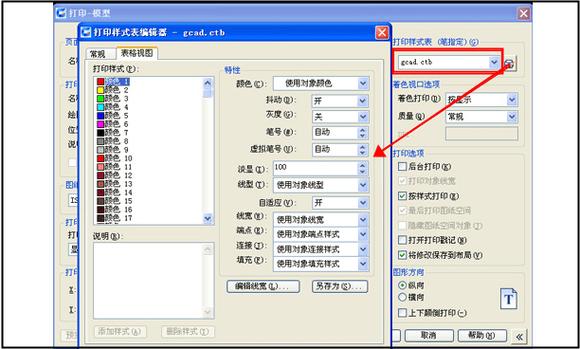
本文概述:在CAD软件中,线宽的显示是一个非常重要的功能,尤其是在设计复杂图纸时。清晰地展示不同元素的线宽可以帮助设计师更好地把握设计的细节,并确保最终输出符合预期要求。
在使用CAD软件进行绘图时,了解如何正确显示线宽对图纸的质量和可读性有着至关重要的影响。很多初学者常常困惑于为何他们在绘制过程中无法直观地看到不同图层或对象的线宽变化。这篇文章将详细讲解如何在CAD中显示和调整线宽,以便实现精确制图。首先,在CAD软件中设置并显示线宽,用户需要确保已经打开“线宽”显示选项。在CAD的主菜单中找到“格式”项,然后选择“线宽”。这一操作将会打开一个对话框,允许你配置不同对象的线宽设置。在这个对话框中,你可以为每个图层指定特定的线宽,这样一来,所有位于该图层的对象都将显示为相应的线宽。很多人以为只需简单在属性中设置线宽就能立即在视图中看到效果,但实际步骤稍微复杂一些。为了视觉上能够实时查看线宽,有必要在视图中开启线宽显示功能。要做到这一点,检查CAD界面底部的状态栏,找出显示线宽的按钮并单击它以激活此功能。这样一来,所有已设置线宽项目将在图纸编辑界面中获得实时显示。当然,你可以根据个人需要自定义不同图层的线宽,以便在图纸中代表不同的意义或者设计标准。例如,一些建筑工程图中可能需要较粗的线宽以突出某些结构,而电路图则可能需要使用较细的线宽以保持线路清晰度。利用设置,不同元素可使用不同的线宽以区分它们的功能和重要性。更进一步,如果你想确保打印出的图纸与屏幕显示一致,那么在设置线宽时还需要注意纸张大小和比例。在CAD中,线宽的相对显示效果受打印比例影响,因此在设置打印参数时务必仔细确认。如果有必要,可以先打印一份测试图纸,以保证所设定的线宽在最终文档中显示无误。除了这些基本的设置技巧外,还可以通过创建对象样式来管理线宽。对象样式功能允许用户为特定类型的对象(如墙体、窗户、梁等)指定统一的线宽和其他属性。这不仅简化了许多重复劳动,还提升了图纸的一致性和专业度。此外,在一些高级绘图和设计中,线宽可能需要动态改变以适应不同的设计阶段。例如,在概念设计阶段可能使用轻描淡写的线,而在详细设计阶段则用粗线条明确勾勒结构。因此,掌握如何根据需要调整线宽以反映项目进展也是设计师们需要技能之一。对于那些负责协作工作的设计师而言,理解和管理线宽的重要性尤为突出。不仅需要自己设置正确的线宽,还需要确保团队成员在相同的项目中共同遵循一致的线宽标准。这也可以通过使用共享样板文件或设置全局线宽标准来实现,从而避免由于线宽不一致带来的任何潜在问题。总之,在CAD中正确显示线宽不仅帮助提高工作效率,还直接影响到项目的呈现效果。通过精细的设置和实时显示技术,设计师能够大幅改善图纸的可读性和准确度。同时,不论是初学者还是经验丰富的设计师,始终保持灵活运用各种工具和技巧都是成功完成CAD设计项目的关键。希望本文提供的指南能够帮助您在日常的CAD使用中更加熟练地管理和显示线宽。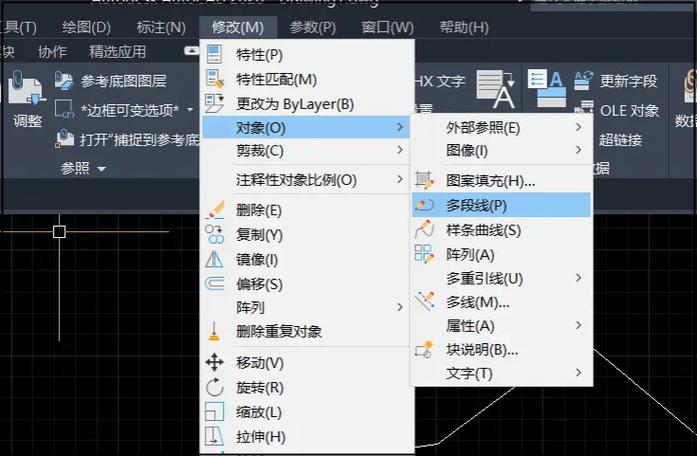
BIM技术是未来的趋势,学习、了解掌握更多BIM前言技术是大势所趋,欢迎更多BIMer加入BIM中文网大家庭(http://www.wanbim.com),一起共同探讨学习BIM技术,了解BIM应用!
相关培训